问题描述
win11系统更新KB5035942后,任务栏的copilot消失了
2024-适用于 Windows 11 Version 23H2 的 03 累积更新,适合基于 x64 的系统 (KB5035942)
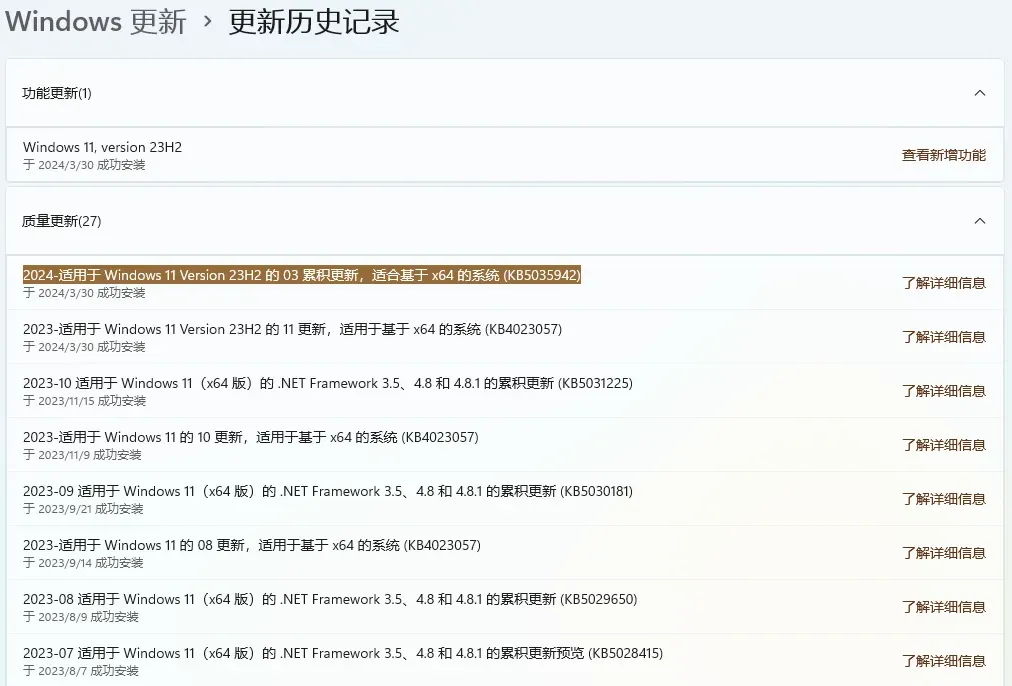
解决办法
1. 修改注册列表
WIN + R打开运行,输入regedit打开注册列表,打开路径:\HKEY_CURRENT_USER\Software\Microsoft\Windows\Shell\Copilot\BingChat\IsUserEligible,右键修改键值,将数值数据由“0”修改为“1”,确定保存。
此时重新进入设置–>个性化–>任务栏出现Copilot
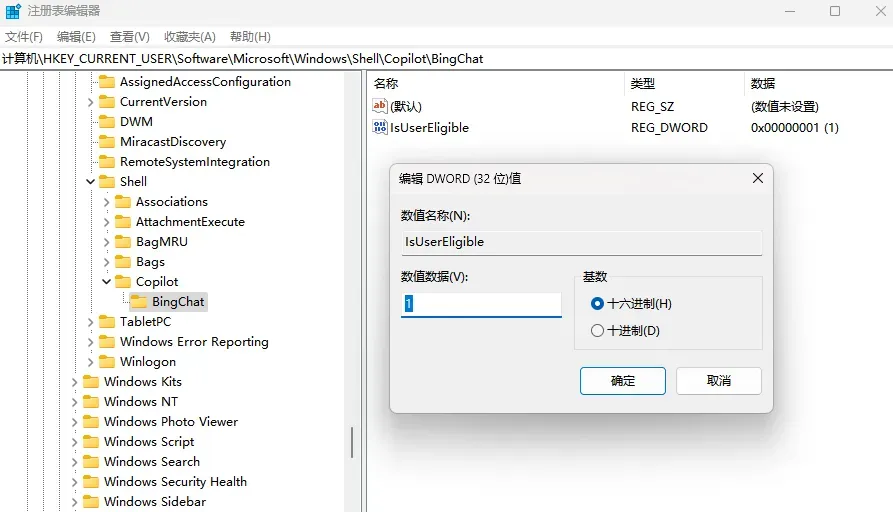
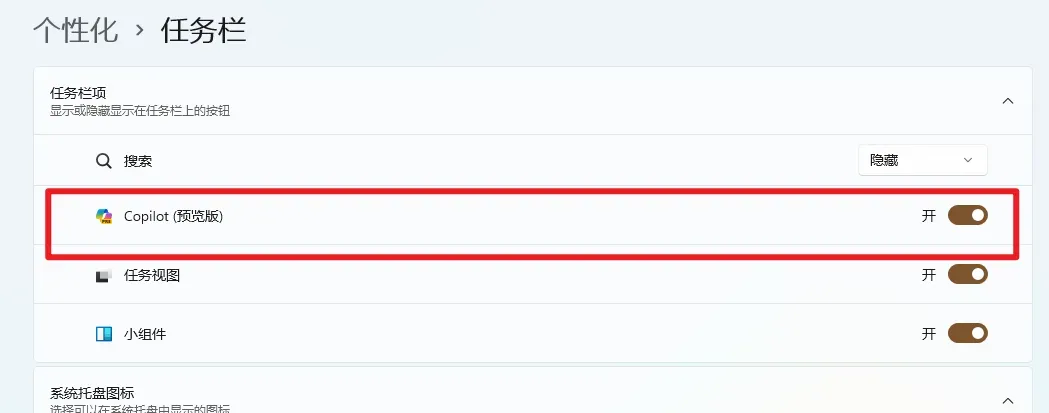
2. 修改注册列表操作权限
但是重启电脑又会消失,应该是系统用户又重置,解决思路禁止注册列表此项操作权限
在BingChat上右键–>权限,把所有用户和组针对此项的控制权限拒绝掉就可以了,此时再重启电脑也不会再消失了(注意:要先操作第一步后,再操作此步骤)
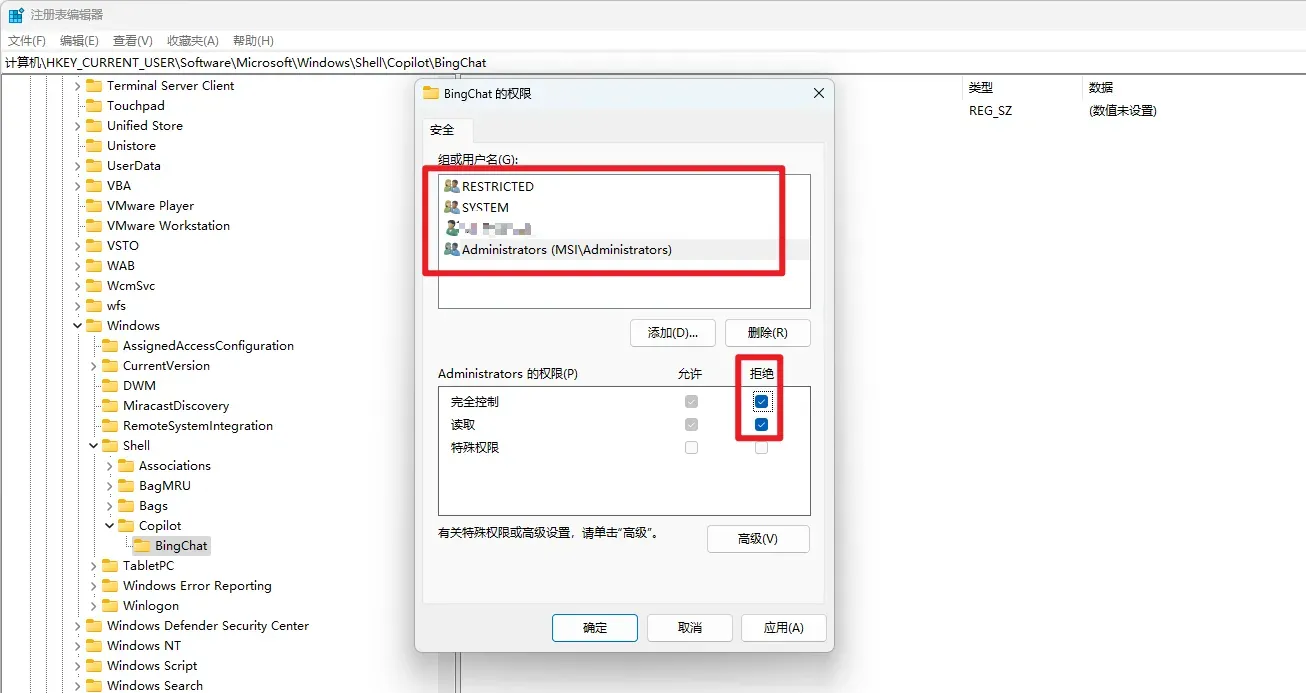
![]()
注意事项
这里禁用了所有用户操作注册列表BingChat的权限,后面如果涉及到Copilot的系统更新可能会有问题,因为没有了权限,到时再把权限放开再更新应该就可以
参考文献
- https://support.microsoft.com/zh-cn/topic/2024-%E5%B9%B4-3-%E6%9C%88-26-%E6%97%A5-kb5035942-%E6%93%8D%E4%BD%9C%E7%B3%BB%E7%BB%9F%E5%86%85%E9%83%A8%E7%89%88%E6%9C%AC-22621-3374-%E5%92%8C-22631-3374-%E9%A2%84%E8%A7%88%E7%89%88-3ad9affc-1a91-4fcb-8f98-1fe3be91d8df
- https://blog.csdn.net/u014799900/article/details/137135157
- http://www.winwin7.com/JC/Win7JC-16882.html
版权声明:本文为博主作者:qq_40743437原创文章,版权归属原作者,如果侵权,请联系我们删除!
原文链接:https://blog.csdn.net/qq_40743437/article/details/137183716
